如何处理宽带连接显示上网页打不开的问题 宽带连接显示上网页打不开的解决方法
时间:2017-07-04 来源:互联网 浏览量:
今天给大家带来如何处理宽带连接显示上网页打不开的问题,宽带连接显示上网页打不开的解决方法,让您轻松解决问题。
不知道你们是不是经常出现宽带连接已经连接上,但是网页却打不开。电脑右下角有个三角形,里面有个感叹号?具体方法如下:
1首先必须问你有没有用路由器,有用路由器的请重启试试,不属于本教程说的范围。
本教程适用于直接外线接电脑或者猫过来的网线直连电脑,要宽带连接的哦!
2第一种可能,先看看有没有欠费。如果你用的电信宽带,有彩虹通道,打开网页就会出现彩虹通道提示,它也是能链接的上。你可以根据提示,打10000号配合解决。
3第二种,就是dns错误。有时候qq可以上,页面打不开。
在电脑右下角小电脑有三角感叹号的那个图标,右击
选择 网络与共享中心
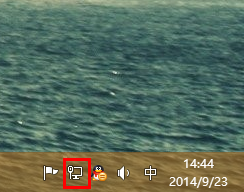
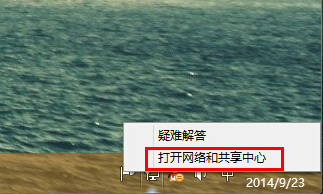 4
4左边的 更改适配器设置
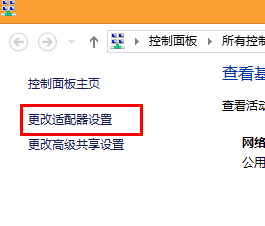 5
5选择 本地连接 或者 以太网(有哪个就选哪个) ,右击 选择属性
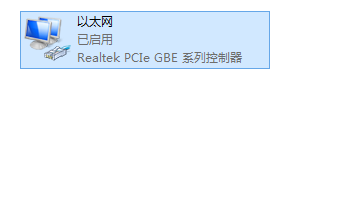
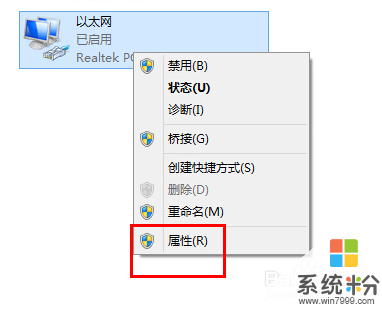 6
6双击方框里的 internet协议版本 4(tcp/ip)
 7
7选择 使用下面的ip地址,即手动获取ip地址。
填入图中类似的ip地址。其中123可以填成是其他的2-254之间(包含)的数
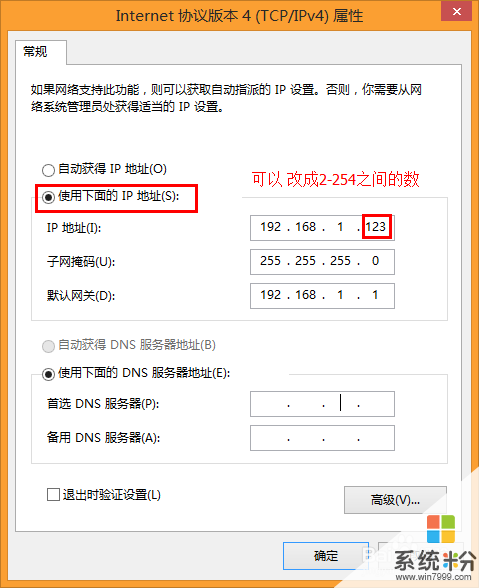 8
8然后填完了可以点确定。再确定就ok了。
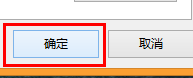 9
9稍等一会,看看电脑右下角还有没有感叹号,如果没有了,就是可以上网了。

以上就是如何处理宽带连接显示上网页打不开的问题,宽带连接显示上网页打不开的解决方法教程,希望本文中能帮您解决问题。
我要分享:
相关教程
- ·电脑显示宽带已连接,就是上不了网如何解决? 电脑显示宽带已连接,就是上不了网解决的方法
- ·电脑显示宽带已连接,就是上不了网如何解决 电脑显示宽带已连接,就是上不了网怎样解决
- ·电脑连上了网打不开网页怎么解决 电脑连上了网打不开网页怎么处理
- ·打开网页提示网页上有错误 显示网页上有错误怎么解决 打开网页提示网页上有错误 显示网页上有错误怎么处理
- ·怎麽解决打开浏览器网页显示不全的问题 网页显示不正常解决方法
- ·360浏览器显示正在解析主机打不开网页的解决方法 如何处理 360浏览器显示正在解析主机打不开网页的解决问题
- ·戴尔笔记本怎么设置启动项 Dell电脑如何在Bios中设置启动项
- ·xls日期格式修改 Excel表格中日期格式修改教程
- ·苹果13电源键怎么设置关机 苹果13电源键关机步骤
- ·word表格内自动换行 Word文档表格单元格自动换行设置方法
电脑软件热门教程
- 1 笔记本电脑突然没声音了的解决方法
- 2 华硕电脑fn键怎么开启 华硕笔记本Fn键关闭方法
- 3 lol怎么玩转海克斯科技系统lol玩转海克斯科技系统的方法
- 4和平精英插上耳机电脑响耳机不响 为什么在电脑上玩和平精英耳机没有声音
- 5笔记本开WiFi,久了没动电脑,手机WiFi断了的解决方法 如何解决笔记本开WiFi,久了没动电脑,手机WiFi断了
- 6智能手机的SD卡格式化后怎么恢复 数码相机sd卡格式后的恢复方法
- 7iphone4出现什么问题老重启 iphone4 一直重启该如何处理
- 8安卓怎么备份资料和文件 安卓备份资料和文件的方法
- 9从基础开始学习css的教程【图文】
- 10微软拼音输入法删不掉怎么解决? 微软拼音输入法删不掉怎么处理?
